Автор:
Sara Rhodes
Дата Створення:
17 Лютий 2021
Дата Оновлення:
1 Липня 2024

Зміст
У цій статті ми розповімо вам, як змінити основну мову введення на iPhone. Мова інтерфейсу iPhone не завжди визначає мову для використання в сторонніх додатках (чи не від компанії Apple) або на веб-сайтах, хоча більша частина контенту повинна переводитися автоматично. Майте на увазі, що якщо інтерфейс iPhone перейшов на мову, який читається справа наліво, опції, які були розташовані зліва, виявляться праворуч (і навпаки).
кроки
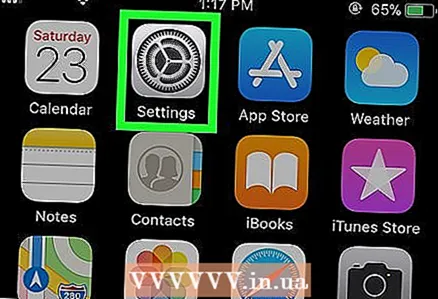 1 Відкрийте програму "Налаштування"
1 Відкрийте програму "Налаштування"  . Натисніть на значок у вигляді шестерінки.
. Натисніть на значок у вигляді шестерінки. 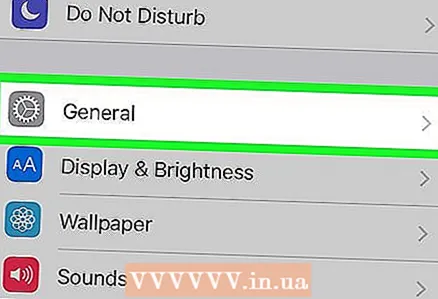 2 Прокрутіть вниз і натисніть «Основні»
2 Прокрутіть вниз і натисніть «Основні»  . Ця опція знаходиться на сторінці налаштувань і відзначена значком у вигляді шестерінки.
. Ця опція знаходиться на сторінці налаштувань і відзначена значком у вигляді шестерінки. 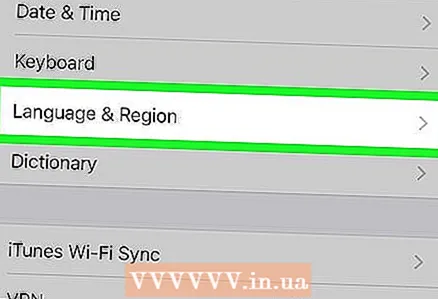 3 Прокрутіть вниз і натисніть Мова і регіон. Ця сьома опція знизу сторінки. Неросійські назви цієї опції наступні:
3 Прокрутіть вниз і натисніть Мова і регіон. Ця сьома опція знизу сторінки. Неросійські назви цієї опції наступні: - Китайський - 語言和地區
- Іспанська - Idioma y región
- хінді - भाषा और क्षेत्र
- Арабська - اللغة والمنطقة
- англійська - Language & Region
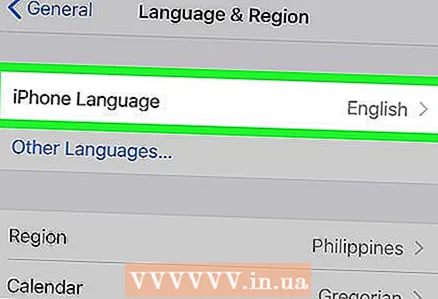 4 торкніться Мова iPhone. Це перша опція на сторінці. Відкриється меню з мовами.
4 торкніться Мова iPhone. Це перша опція на сторінці. Відкриється меню з мовами.  5 Виберіть мову. Прокрутіть список, а потім натисніть на потрібну мову. Поруч з вибраними мовою з'явиться синя галочка (✓).
5 Виберіть мову. Прокрутіть список, а потім натисніть на потрібну мову. Поруч з вибраними мовою з'явиться синя галочка (✓).  6 натисніть Готово. Ця опція знаходиться у верхньому правому кутку екрана.
6 натисніть Готово. Ця опція знаходиться у верхньому правому кутку екрана.  7 торкніться Змінити на [мову] у вікні із запитом. Ця опція знаходиться внизу вікна. Коли ви натиснете на цю опцію, екран iPhone згасне, тому що пристрій змінює основну мову.
7 торкніться Змінити на [мову] у вікні із запитом. Ця опція знаходиться внизу вікна. Коли ви натиснете на цю опцію, екран iPhone згасне, тому що пристрій змінює основну мову.  8 Дочекайтеся, коли основна мова буде змінений. Коли це станеться, ви повернетеся на сторінку «Мова і регіон».
8 Дочекайтеся, коли основна мова буде змінений. Коли це станеться, ви повернетеся на сторінку «Мова і регіон».
Поради
- Якщо інтерфейс смартфона перейшов на мову, який ви не розумієте і тому не можете знайти опцію «Мова і регіон», введіть «мова і регіон» в Google Перекладач і дізнайтеся переклад цієї фрази на потрібну мову.
попередження
- Деякі мови, такі як арабська, читаються справа наліво. Якщо інтерфейс телефону перейшов на таку мову, опції, які були розташовані зліва, виявляться праворуч (і навпаки).



